Einführung
Eine IP-Adresse ist ein Codename, der einem Computer in einem Netzwerk zugewiesen wird. Es fungiert als Postadresse und stellt sicher, dass der Netzwerkverkehr an den richtigen Computer gesendet wird.
In diesem Tutorial erfahren Sie, wie Sie Ihre IP-Adresse mit einem Linux-Betriebssystem finden.
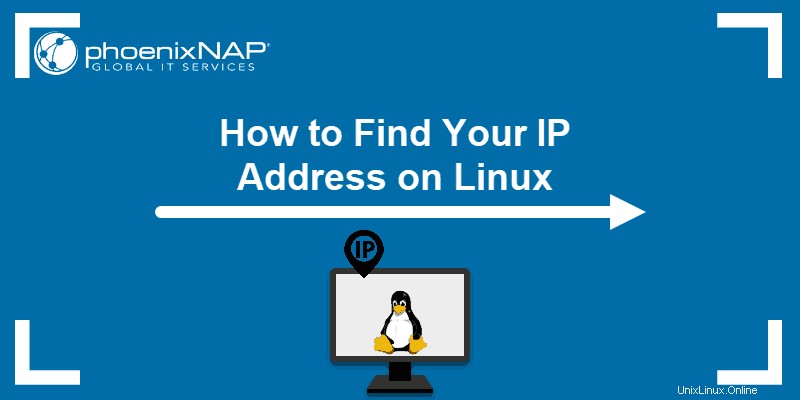
Voraussetzungen
- Ein Linux-Betriebssystem
- Zugriff auf ein Terminalfenster/Befehlszeile (optional) (Strg –Alt –T , Strg –Alt –F2 )
Finden Sie Ihre IP-Adresse über die Befehlszeile
Es gibt ein paar verschiedene Befehle, die Sie verwenden können, um Ihre IP-Adresse zu überprüfen. Um diese Befehle auszuführen, öffnen Sie zunächst ein Terminalfenster/eine Befehlszeile.
Verwendung des Hostnamen-Befehls
Eine Möglichkeit, Ihre IP-Adresse über die Befehlszeile zu überprüfen, ist die Verwendung des folgenden Befehls:
hostname -IDas System zeigt Ihre interne IP-Adresse an.
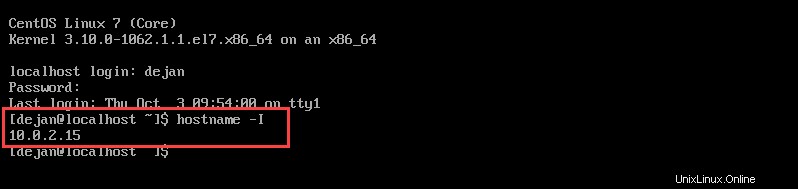
Mit dem ip addr-Befehl
Überprüfen Sie Ihre IP-Adresse mit ip addr Befehl:
ip addrDas System scannt Ihre Hardware und zeigt den Status für jeden Netzwerkadapter an, den Sie haben. Suchen Sie nach einem Eintrag mit der Aufschrift link/ether . Darunter sollten Sie eines der folgenden Elemente sehen:
inet 192.168.0.10/24inet6 fe80::a00:27ff:fe76:1e71/64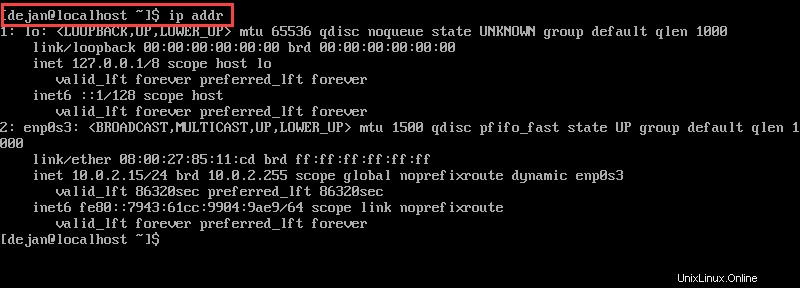
Die Einträge beinhalten einen für einen kabelgebundenen (Ethernet) Adapter und einen drahtlosen (Wi-Fi) Adapter. Möglicherweise haben Sie auch einen Eintrag für einen virtuellen Adapter. Im Allgemeinen wird nur in einem Eintrag eine IP-Adresse aufgelistet – das ist die gewünschte.
Mit dem ifconfig-Befehl
Die dritte Methode, um Ihre IP-Adresse zu finden, beinhaltet die Verwendung des ifconfig-Befehls. Geben Sie in der Befehlszeile Folgendes ein:
ifconfigDas System zeigt alle Netzwerkverbindungen an – einschließlich verbundener, getrennter und virtueller Verbindungen. Suchen Sie nach dem mit UP, BROADCAST, RUNNING, MULTICAST um Ihre IP-Adresse zu finden. Dies listet sowohl IPv4- als auch IPv6-Adressen auf.
Lesen Sie das ultimative Linux-IP-Befehls-Tutorial von phoenixNAP mit 31 Beispielen, um mehr zu erfahren!
Ihre IP-Adresse in Linux mit einer GUI finden
Wenn Sie zum Ausführen Ihres Linux-Systems eine Point-and-Click-Oberfläche verwenden, können Sie Ihre IP-Adresse überprüfen, indem Sie diesen Schritten folgen:
1. Gehen Sie zum Anwendungsmenü und geben Sie Einstellungen ein in die Suchleiste.
2. Klicken Sie auf das Einstellungssymbol, das unter den Ergebnissen angezeigt wird, wie im Bild unten:
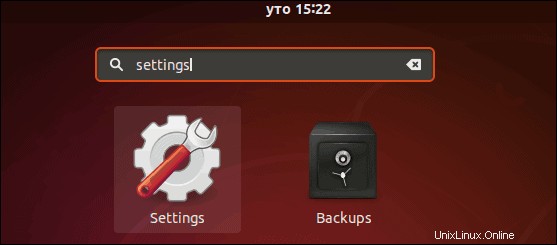
3. Suchen Sie als Nächstes das Netzwerk Registerkarte im Menü „Einstellungen“ und klicken Sie auf das Symbol „Erweiterte kabelgebundene Einstellungen“.
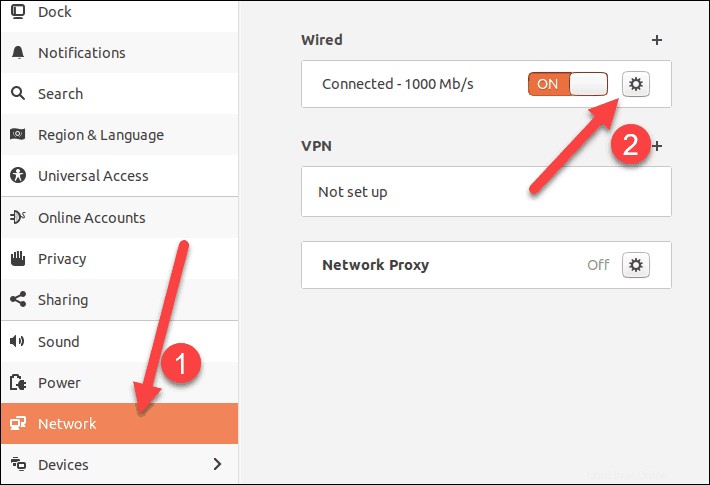
4. Dies öffnet ein neues Popup-Fenster mit Details zu den kabelgebundenen Einstellungen. Hier finden Sie sowohl Ihre IPv4-Adresse als auch Ihre IPv6-Adresse.
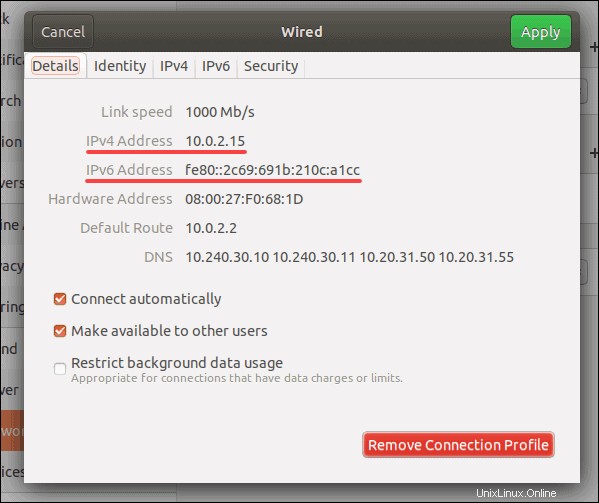
So finden Sie eine öffentliche IP-Adresse
Rufen Sie eine externe Website auf, um Ihre öffentliche IP-Adresse zu ermitteln.
Wenn Sie einen Browser verwenden, navigieren Sie zu:
https://www.whatismyip.comOder
https://icanhazip.com
Wenn Sie eine Befehlszeile oder ein Terminal verwenden, verwenden Sie einen Abrufbefehl wie curl oder wget um die externe IP-Adresse anzuzeigen:
curl -s https://icanhazip.comwget -O - -q https://checkip.amazonaws.com
Was ist eine öffentliche/private IP-Adresse?
Jeder Computer in einem Netzwerk benötigt eine eigene IP-Adresse. Wenn zwei Systeme dieselbe IP-Adresse haben, werden Fehler im Netzwerk generiert. Die meisten modernen Netzwerke erkennen das Problem und fordern Sie auf, es zu beheben. Ältere Netzwerke können jedoch verwirrt werden und versuchen, den Datenverkehr an beide Computer weiterzuleiten.
Die meisten Systeme haben zwei verschiedene IP-Adressen:
- Private IP-Adresse: Dies ist die im Netzwerk verwendete Adresse. Außerdem ist es dasjenige, das Sie zum Konfigurieren von Routing-Tools verwenden möchten. In kleineren Netzwerken beginnt die interne IP-Adresse normalerweise mit
192.168.x.x.Es wird Ihrem Computer dynamisch zugewiesen, wenn Sie eine Verbindung herstellen. - Öffentliche IP-Adresse: Dies ist die IP-Adresse, die auf einer Website registriert wird, wenn Sie sie besuchen. Wenn Sie sich mit einem kleinen Netzwerk verbinden, verbindet sich Ihr Computer über eine interne IP-Adresse mit einem Router. Dieser Router stellt wiederum eine Verbindung zu einem größeren Netzwerk (wie einem Internetdienstanbieter) her, das über ein eigenes IP-Adresssystem verfügt.